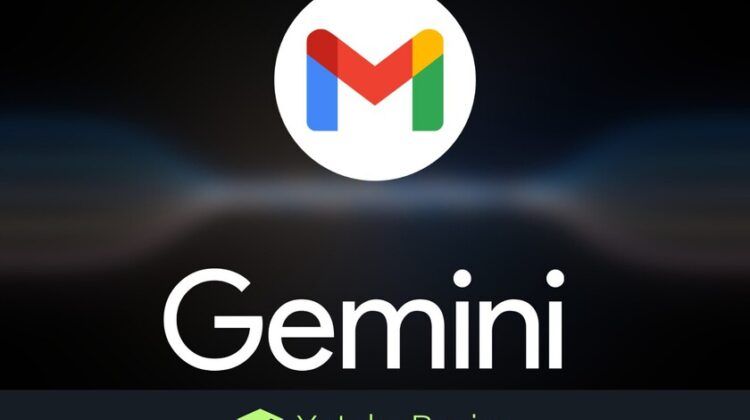
Descubre cómo utilizar Gemini para gestionar tu correo de Gmail, acceder a tus mensajes y recibir notificaciones de correos de remitentes específicos. Esta herramienta te permite consultar tu correo sin ingresar directamente a Gmail, simplemente formulando preguntas a Gemini sobre tu bandeja de entrada.
Comenzaremos explicando cómo preparar tu cuenta de Gmail para que Gemini acceda a ella, ya que es necesario activar ciertas opciones. Luego, te proporcionaremos algunos ejemplos prácticos de las consultas que puedes realizar.
Prepara Gmail para el acceso de Gemini


El primer paso es ajustar Gmail para autorizar a Gemini con el acceso a tu correo electrónico. Para ello, ingresa a la web de Gmail y haz clic en el icono de configuración con forma de rueda dentada, ubicado en la esquina superior derecha. Luego, selecciona Ver todos los ajustes en la parte superior.


Al hacer esto, se abrirá la página con todas las opciones de configuración de Gmail. En la pestaña General, que aparece por defecto, es necesario activar las dos opciones de Funciones inteligentes que encontrarás juntas.


Finalmente, la primera vez que decidas usar Gmail con Gemini, deberás conectar Google Workspace. Gemini te indicará cómo hacerlo y solo tendrás que presionar Continuar cuando se te solicite.
Consulta tu Gmail en Gemini


Para utilizar Gemini con Gmail, simplemente accede a la inteligencia artificial y realiza una consulta relacionada con el correo. Puedes mencionar «correo electrónico» o «Gmail», y Gemini entenderá a qué te refieres. Puedes hacer estas consultas tanto desde la web como desde la aplicación de Gemini en cualquier dispositivo.
Ejemplo: puedes pedirle que te muestre los correos recibidos hoy, generando una lista con un módulo en el que puedes hacer clic para abrir cada correo. También puedes consultar por correos de un remitente específico, y Gemini buscará esos mensajes en particular.


Puedes solicitarle que busque correos de tipos específicos, permitiendo que Gemini revise las carpetas pertinentes. Por ejemplo, si buscas correos en la carpeta de Spam.


También puedes preguntarle por correos no etiquetados que Gemini pueda identificar por su contexto. En estos casos, te los mostrará e incluso hará un breve resumen. Si solicitas un resumen detallado, Gemini podrá ampliarlo para que no tengas que leer todo el contenido.
Además, puedes formular otras preguntas relacionadas con el contenido de un correo electrónico. Por ejemplo, si contiene un documento PDF, Gemini podrá leerlo y ofrecerte un resumen.


Existen ciertas funciones que aún no están disponibles, como solicitar que Gemini borre mensajes en la carpeta de Spam. Sin embargo, poco a poco se añadirán más funcionalidades.
En Xataka Basics | Gems de Gemini: qué son y cómo usar estas versiones personalizadas del chatbot de inteligencia artificial


Deja una respuesta